Dùng hàm VLOOKUP khi bạn cần tìm thông tin trong một bảng hoặc dải ô theo hàng. Ví dụ: tra cứu giá cho một linh kiện ô tô theo số linh kiện hoặc tìm tên nhân viên dựa trên ID nhân viên của họ.
Ở dạng đơn giản nhất, hàm VLOOKUP cho biết:
=VLOOKUP(Nội dung bạn muốn tra cứu, tại nơi bạn muốn tìm kiếm, số cột trong dải ô chứa giá trị đó sẽ trả về, trả về kết quả khớp Gần đúng hoặc Chính xác – được biểu thị là 1/TRUE hoặc 0/FALSE).
Sử dụng hàm VLOOKUP để tra cứu giá trị trong bảng.
Cú pháp
VLOOKUP (lookup_value, table_array, col_index_num, [range_lookup])
Ví dụ:
- =VLOOKUP(A2,A10:C20,2,TRUE)
- =VLOOKUP(“Fontana”,B2:E7,2,FALSE)
- =VLOOKUP(A2,’Chi tiết Máy khách’! A:F,3,FALSE)
| Tên đối số | Mô tả |
|---|---|
| lookup_value (bắt buộc) | Giá trị bạn muốn tra cứu. Giá trị bạn muốn tra cứu phải ở cột đầu tiên của phạm vi ô mà bạn chỉ định trong đối table_array đã chọn.Ví dụ, nếu table-array trải dài các ô B2:D7, thì đường kết lookup_value phải ở cột B.Lookup_value có thể là một giá trị hoặc tham chiếu đến một ô. |
| table_array (bắt buộc) | Phạm vi các ô mà VLOOKUP sẽ tìm kiếm cho lookup_value và giá trị trả về. Bạn có thể sử dụng phạm vi hoặc bảng đã đặt tên và bạn có thể sử dụng tên trong đối số thay vì tham chiếu ô. Cột đầu tiên trong phạm vi ô phải chứa giá trị lookup_value. Phạm vi ô cũng cần bao gồm giá trị trả về mà bạn muốn tìm.Tìm hiểu cách chọn phạm vi trong một trang tính. |
| col_index_num (bắt buộc) | Số cột (bắt đầu bằng 1 cho cột phần lớn bên tráitable_array ) chứa giá trị trả về. |
| range_lookup (tùy chọn) | Một giá trị lô-gic sẽ xác định xem bạn muốn hàm VLOOKUP tìm kết quả khớp tương đối hay kết quả khớp chính xác:Kết quả khớp tương đối – 1/TRUE giả định rằng cột đầu tiên trong bảng được sắp xếp theo bảng chữ cái hoặc số, sau đó sẽ tìm kiếm giá trị gần nhất. Đây sẽ là cách thức mặc định nếu bạn không xác định cách thức nào khác. Ví dụ: =VLOOKUP(90,A1:B100,2,TRUE).Kết quả khớp chính xác – 0/FALSE sẽ tìm kiếm giá trị chính xác trong cột đầu tiên. Ví dụ: =VLOOKUP(“Smith”,A1:B100,2,FALSE). |
Cách bắt đầu
Có bốn phần thông tin mà bạn sẽ cần sử dụng để xây dựng cú pháp cho hàm VLOOKUP:
- Giá trị bạn muốn tra cứu, còn được gọi là giá trị tra cứu.
- Dải ô chứa giá trị tra cứu. Hãy nhớ rằng giá trị tra cứu phải luôn nằm ở cột đầu tiên của dải ô để hàm VLOOKUP có thể hoạt động chính xác. Ví dụ: Nếu giá trị tra cứu của bạn nằm ở ô C2 thì dải ô của bạn sẽ bắt đầu ở C.
- Số cột chứa giá trị trả về trong dải ô. Ví dụ: nếu bạn chỉ định B2:D11 làm dải ô thì bạn nên tính B là cột đầu tiên, C là cột thứ hai, v.v..
- Hay bạn có thể chỉ định TRUE nếu bạn muốn có một kết quả khớp tương đối hoặc FALSE nếu bạn muốn có một kết quả khớp chính xác ở giá trị trả về. Nếu bạn không chỉ định bất cứ giá trị nào thì giá trị mặc định sẽ luôn là TRUE hay kết quả khớp tương đối.
Giờ thì hãy tập hợp tất cả mục trên lại với nhau, như sau:
=VLOOKUP(giá trị tra cứu, dải ô chứa giá trị tra cứu, số cột trong dải ô chứa giá trị trả về, Kết quả khớp tương đối (TRUE) hoặc Kết quả khớp chính xác (FALSE)).
Ví dụ
Dưới đây là một số ví dụ về hàm VLOOKUP:
Ví dụ 1
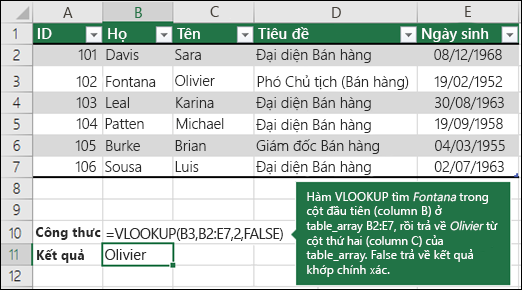
Ví dụ 2

Ví dụ 3
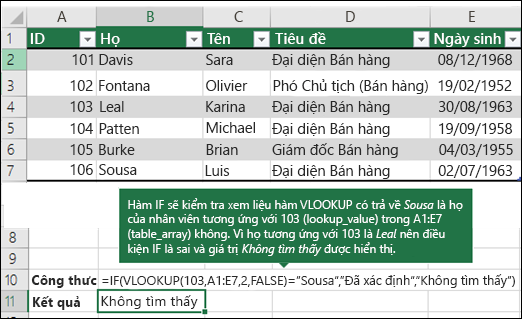
Ví dụ 4
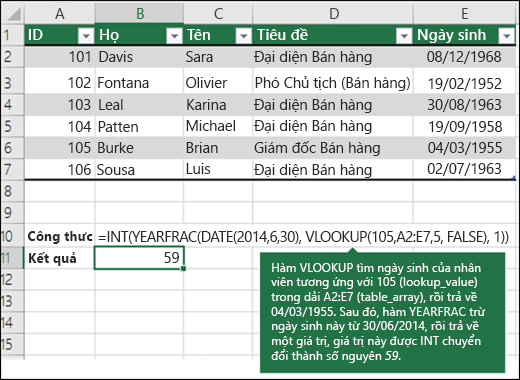
Ví dụ 5
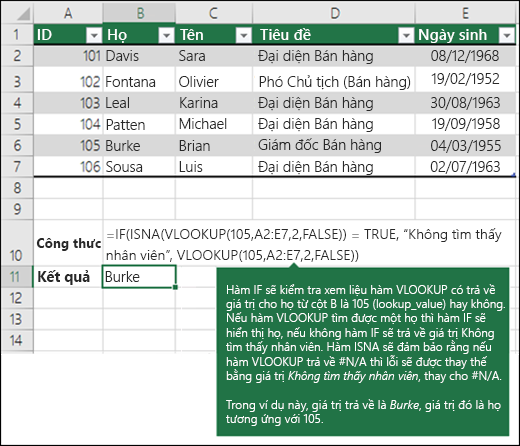
(Nguồn: Microsoft)
~~~~~~~~~
💝 LÀM CHỦ KỸ NĂNG TIN HỌC VĂN PHÒNG TRONG 7 NGÀY 🍀
👉 Chứng chỉ tin học quốc tế MOS
👉 Chứng chỉ tin học quốc tế IC3
👉 Chứng chỉ TIN HỌC VĂN PHÒNG từ cơ bản đến nâng cao
*** THÔNG TIN LIÊN HỆ ***
🏡 Trung tâm Tin học MOSEasy – Chuyên Đào tạo Tin học Văn phòng Quốc tế
🕵️ Giảng viên: TS. Đặng Xuân Thọ
☎️ Hotline Zalo: (+84) 91 2629 383
🌏 Website: https://moseasy.edu.vn/
💬 Facebook: https://www.facebook.com/ThayDangXuanTho
❓ Hỏi đáp 247: https://www.facebook.com/groups/ThayDangXuanTho
📹 Youtube: https://bit.ly/ThayDangXuanTho
#MOSEASY #MOS #IC3 #TinHocQuocTe #TienPhong #TinHocThucChien #Word #Excel #Powerpoint #Ungdung #CamKet #MienPhi


![[Ôn thi MOS Excel 2016] – #1.1.1. Tạo một bảng tính](https://moseasy.edu.vn/wp-content/uploads/2022/08/Excel2016-1-500x500.png)
![[Ôn thi MOS Excel 2016] – #1.1.2 Nhập dữ liệu từ tập tin văn bản được phân tách](https://moseasy.edu.vn/wp-content/uploads/2022/08/Excel2016-2-500x500.png)
![[Ôn thi MOS Excel 2016] – #1.1.3 Thêm một bảng tính vào một bảng tính hiện có](https://moseasy.edu.vn/wp-content/uploads/2022/08/Excel2016-3-500x500.png)

